Существуют ли рабочие способы снять блокировку активации (activation lock) на iphone и ipad? отвечаем на вопрос
Содержание:
- Заключительные слова:
- Как защитить iPhone от кражи и несанкционированного использования?
- Проверка статуса Activation Lock
- Проверка статуса Activation Lock
- Что такое блокировка активации (Activation Lock)
- Как удалить учетную запись iCloud (Apple id) не зная пароля?
- Как снять блокировку активации iPad
- Снятие блокировки
- Как взломать блокировку
- Как работает блокировка активации
- Обход блокировки
- Как обойти блокировку активации на Айпад
- Важные рекомендации, которые могут помочь владельцам техники iPhone
- Как защитить свой Айфон от кражи
Заключительные слова:
Читая то, что обсуждалось выше, я уверен, что вы четко поняли, что такое блокировка активации iCloud, и способы ее устранения или обхода. Некоторые способы, представленные в этом посте, могут быть устаревшими и работать только для старых версий iOS. А некоторые не будут работать, если вы не можете связаться с предыдущим владельцем.
И конечно, использование нашего сервиса — наиболее рекомендуемый и простой способ разблокировать iCloud без использования предыдущего Apple ID и пароля, но он платный, хотя и не дорогой.
Также можете почитать еще одну статью Как разблокировать Айфон.
Удачи вам!!!
Как защитить iPhone от кражи и несанкционированного использования?
Запретите доступ к Пункту Управления на экране блокировки. Для этого на устройстве перейдите в Настройки ->Пункт Управления и отключите выключатель. Это запретит злоумышленнику включить Авиарежим, подключаться к известным беспроводным сетям по Wi-Fi и включать Bluetooth на iPhone;
Включите блокировку iPhone при помощи пароля. Это не даст грабителю использовать аппарат после перевода его в авиарежим. Перейдите в Настройки -> Основные -> Touch ID и пароль и введи 4-значный пароль блокировки;
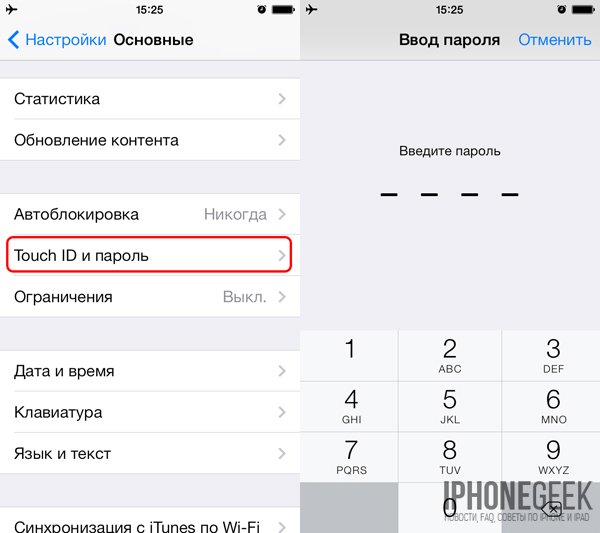
В настройках Touch ID создайте отпечаток того пальца, которым в обычных условиях не управляете iPhone. Это не позволит грабителю создать дубликат вашего отпечатка оставленный на экране устройства;
Не подключайте на iOS-девайсе почтовый аккаунт который используется для восстановления пароля от Apple ID. Это не позволит грабителю получить ссылку на восстановление пароля от Apple ID;
Если вы потеряли iPhone или он был украден, в первую очередь в приложении «Найти iPhone» через iCloud. Это позволит заблокировать устройство при помощи пароля блокировки.
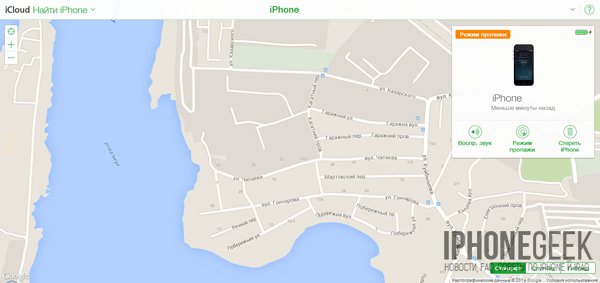
Безусловно, функция Activation Lock для iPhone, iPad и iPod Touch крайне полезна. При использовании элементарных мер безопасности она поможет не только ограничить использование украденного iOS-девайса, но и полностью его заблокировать и сделать его непригодным для использования и продажи. Только будьте осторожны, не забывайте Apple ID и пароль к которому привязан ваш аппарат.
Проверка статуса Activation Lock
Статус iPhone или любого другого iOS устройства можно узнать с помощью официального сайта Apple. Если вы хотите проверить iPhone по IMEI на блокировку активации, то выполните следующие действия:
- Авторизуйтесь в iCloud и перейдите на странице Activation Lock.
- Укажите серийный номер или IMEI устройства, которое хотите проверить.
- Дополнительно введите код с картинки, чтобы подтвердить действие.
После этого вкладка автоматически обновится, а на странице появится статус блокировки активации (включена, выключена). Сервис рекомендуется использовать перед покупкой iPhone «с рук».
Сканер отпечатков пальцев
В более старых моделях применяется сканер отпечатков пальцев. Смартфон сканирует рисунок пальца и сохраняет его в зашифрованном виде. Получить доступ к данной информации достаточно тяжело.
Но современные сканеры недостаточно совершенны. Отпечаток пальцев можно получить различными способами. Самым простым будет качественный снимок ладони. К тому же, данный сканер на смартфонах часто не срабатывает. Особенно если на пальцах есть царапины, которые искажают рисунок или же руки влажные.
Проверка статуса Activation Lock
Статус айфона или любого другого iOS устройства можно узнать с помощью официального сайта Apple. Если вы хотите проверить iPhone по IMEI на блокировку активации, то выполните следующие действия:
- Авторизуйтесь в iCloud и перейдите на странице Activation Lock.
- Укажите серийный номер или IMEI устройства, которое хотите проверить.
- Дополнительно введите код с картинки, чтобы подтвердить действие.
После этого вкладка автоматически обновится, а на странице появится статус блокировки активации (включена, выключена). Сервис рекомендуется использовать перед покупкой iPhone «с рук».
Что такое блокировка активации (Activation Lock)
Блокировка активации iPhone (Activation Lock) — это защита смартфона от кражи. Функция позволяет заблокировать украденный или утерянный айфон, она потребует от укравшего ввести Apple ID, который установил полноправный владелец устройства. Активировать утерянный смартфон можно только вводом логина и пароля. Если этого не сделать, то смартфон превращается в обычный кусок пластика, не способный даже на звонки. То есть все его функции являются недоступными, пока смартфон не будет активирован.
К сведению! Функция Activation Lock доступна с 7 версии iOS.
Включение Activation Lock сопровождается запуском функции «Найти iPhone»:
- Войти в «Настройки».
- Перейти в пункт «iCloud».
- Активировать «Найти iPhone», передвинув флажок в позицию «Включено».
После этого в устройстве автоматически включается Activation Lock.
Обратите внимание! Отключив «Найти iPhone», деактивируется и Activation Lock. Если в этом положении телефон был утерян, то злоумышленнику ничего не стоит убрать прошивку, поставить новую и пользоваться устройством
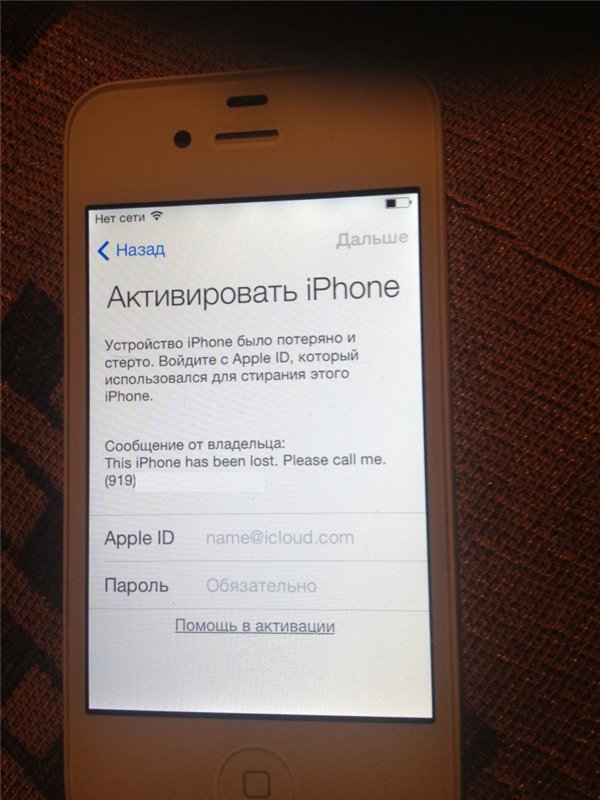
Что такое блокировка активации
Если телефон был утерян или украден, Activation Lock активируется так:
- Зайти в «iCloud» с другого смартфона или компьютера.
- Ввести свой Apple ID и пароль.
- Перейти во вкладку «Find My iPhone».
- Перейти во вкладку с устройствами.
- Выбрать зарегистрированное пропавшее устройство.
- В появившихся опциях выбрать «Стереть iPhone».
После этого вступает в силу Activation Lock. Все данные со смартфона удаляются. Злоумышленнику необходимо будет ввести Apple ID и пароль для активации устройства. Но увы, такими данными он не располагает, и айфон попросту становится непригодным. Не поможет даже восстановление заводских настроек. Все равно потребуется ввод Apple ID.
Обратите внимание! Из достоинств данной функции выделяют невозможность перепродажи и бесполезность перепрошивки устройства. Недостатки опции: возможность купить заблокированную модель с рук, к примеру, через барахолку в Интернете
Забытый Apple ID делает из телефона просто пластиковую коробку. Необходимо подумать несколько раз, прежде чем осуществлять покупку с барахолки. Проверить его на работу не будет возможности перед оплатой
Недостатки опции: возможность купить заблокированную модель с рук, к примеру, через барахолку в Интернете. Забытый Apple ID делает из телефона просто пластиковую коробку. Необходимо подумать несколько раз, прежде чем осуществлять покупку с барахолки. Проверить его на работу не будет возможности перед оплатой.
Как удалить учетную запись iCloud (Apple id) не зная пароля?
Если у Вас есть iPhone либо iPad который привязан к учетной записи Apple >ON ) . Вы не помните пароль от iCloud или же стали жертвой недобросовестного продавца и на устройстве в настройках iCloud находится чужой аккаунт, в таком случае не стоит расстраиваться ведь мы нашли решение как удалить icloud аккаунт прежнего пользователя! Итак, хотим представить Вам программное обеспечение iRemove Tools – лучшее решение для разблокировки iCloud (Apple id) на любом устройстве iOS: iPhone, iPad, iPod Touch (WIFI или GSM).
Почему это лучшее решение для Apple iPhone, iPad привязанных к учетной записи iCloud ?
- Сервис полностью автоматизирован, Вам не нужно быть “технически подкованным” программа сама все сделает за Вас!
- Поддержка ВСЕХ версий iOS (самая последняя версия iOS 11.2)
- Программа подходит для всех мобильных устройств Apple iPhone, iPad и iPod Touch
- Поддержка Windows 7 (x32 x64), 8, 10
- Для обхода / удаления iCloud требуется лишь несколько минут!
Как удалить учетную запись iCloud если забыли пароль с помощью сервиса iRemove Tools:
Шаг 1. Убедитесь, что на Вашем устройстве iOS присутствует учетная запись iCloud , которую необходимо удалить. Шаг 2. Скачайте программу iRemove Tools Шаг 3. Запустите программу и подключите iPhone или iPad к компьютеру с помощью USB кабеля Lightning.
Шаг 4. Теперь необходимо на самом устройстве разрешить доступ программе к iPhone или iPad нажав на предупреждение «Доверять этому компьютеру» Шаг 5. Если Вы сделали все правильно программа определит имя, модель, IMEI, серийный номер, версию iOS и номер телефона вашего устройства.
Обратите внимание! В том случае, если на Вашем устройстве Apple (iPhone или iPad) стоит блокировка активации Apple ID или активирован «режим пропажи» программа iRemove не сможет удалить учетную запись iCloud. Внизу вы увидите сообщение что данное устройство не поддерживается «Unfortunately, your device is not supported
Шаг 6. Если Вы видите сообщение «Congratulation! Your device is supported» это означает что Ваш айфон или айпед поддерживается программой iRemove Tools и Вы можете удалить учетную запись Apple id предыдущего владельца! Нажмите на кнопку «Make Paymant» и закажите услугу удаления iCloud, заполните форму и оплатите. После оплаты IMEI и серийный номер устройства будет автоматически добавлен в базу iRemove Tools и Вы сможете воспользоваться программой!
Шаг 7. Нажмите «Remove iCloud Account» чтобы приступить к процессу удаления учетной записи iCloud (Apple iD) . Также Вы увидите предупреждение о том что с девайса помимо аккаунта iCloud будут удалены все фотографии, контакты, напоминания, заметки и т. д. Одним словом будет стерта вся связанная с iCloud информация.
Шаг 8. Теперь на самом устройстве Apple необходимо зайти в «Настройки > Основные > Сброс» выберите пункт «Сбросить все настройки» . После сброса девайс перегрузиться и начнется процесс удаления, который длится несколько минут, не отсоединяйте устройство Apple от компьютера.
Шаг 9. После окончания процесса удаления учетной записи iCloud (Apple id) на экране iPhone, iPad появится приветствие. Процесс удаления завершен и Вы можете настроить устройство как новое, создать свою учетную запись Apple id либо ввести существующую и пользоваться им без каких либо ограничений*.
Вот так, на самом деле, все просто. Теперь вы знаете как удалить iCloud из iPhone или iPad не зная пароля от учетной записи.
*Важно!
После разблокировки iCloud по imei, Вы можете привязать девайс к своей учётной записи и включить функцию “Найти iPhone”, создать идентификатор Apple id и скачивать любые приложения на iPhone / iPad, но обновлять прошивку нужно только непосредственно с телефона по Wi-Fi (обновление по воздуху), ни в коем случае не обновляйте айфон, айпед через iTunes. Также не рекомендуется делать полный сброс настроек «Стереть контент и настройки», так как программа iRemove Tool не удаляет устройство с сервера Apple полностью! После полного сброса настроек учетная запись Apple id предыдущего владельца снова появиться в настройках iCloud.
время чтения: 8 минут
Пользоваться заблокированным iPhone невозможно, как же быть? Система защиты Apple не позволит без пароля использовать основные функции гаджета. Сегодня мы расскажем о способах и последствиях разблокировки iCloud на вашем устройстве.Блокировка мобильного устройства компании Apple – распространенная проблема, но не такая сложная, как кажется на первый взгляд. Разблокировать iCloud на iPhone 5S возможно самостоятельно, если действовать аккуратно и следовать инструкции.
Как снять блокировку активации iPad
Выход такой же, как и при блокировке смартфона. Сим-карта не играет здесь никакой роли. Владелец решил сбросить до заводских настроек свое устройства и забыл пароль. Тогда необходимо зайти в облако с ПК, в разделе «Найти мое устройство» выбрать заблокированный планшет и стереть его. После этого планшет нужно перезагрузить, после чего придумать новые пароль и идентификатор.
Планшет, купленный с рук, потребует от покупателя запросить идентификацию и пароль у продавца. Затем нужно зайти в настройки и сделать следующее: выбрать «Основное», затем «Сброс» и указать на пункт «Стереть контент и данные».
Важно! Пред тем как стирать данные, необходимо несколько раз подумать, только тогда принимать решение, возможно, в гаджете сохранена важная информация. После этого начнется процедура сброса, которая может занять длительное время
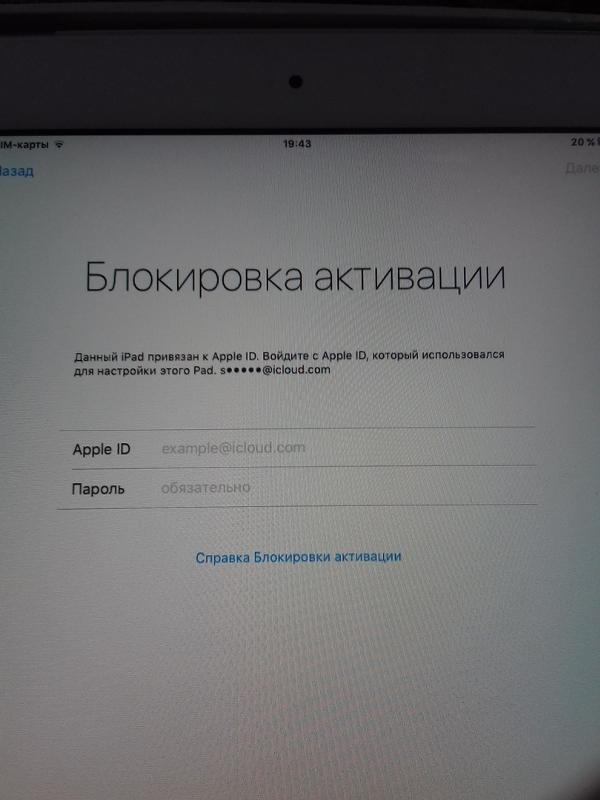
Как снять блокировку активации iPad
Снятие блокировки
Как снять блокировку? Есть два способа:
- Отключить функцию «Найти iPhone» в настройках.
- Отвязать iPad от Apple ID.
В обоих случаях требуется знание пароля от Apple ID, так что получается замкнутый круг. Вы не можете снять блокировку, если функция активирована, а отключить её можно, только зная пароль. Но мы ведь постоянно забываем пароли, как быть, если честно купленное устройство заблокировано? Каким обходом воспользоваться? Может быть блокировку снимут в сервисном центре? Давайте разбираться, что делать, чтобы получить обратно разблокированный iPad.
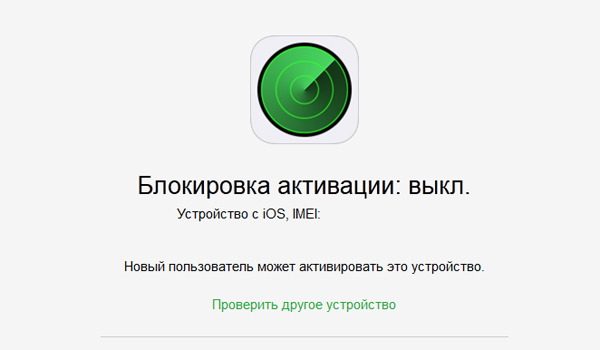
Обращение в сервисный центр или звонок в службу поддержки точно не поможет: специалисты сразу скажут вам, что нет способа вернуть доступ к заблокированному устройству, кроме как узнать/вспомнить пароль от Apple ID.
Как взломать блокировку
- Вставив SIM в iPad, последний включают.
- При появлении экрана с запросом пароля, через диспетчер управления активируют режим полета и вытаскивают карту из слота.
- Время на подбор одной из 10000 комбинаций пароля ограничено только зарядом батареи.
- Когда нужная комбинация подобрана — система разблокируется.
- Следует зайти в настройки iCloud и переписать идентификатор бывшего владельца.
- С компьютера или ноутбука нужно на сайте восстановления пароля ввести записанный идентификатор.
- Запросить письмо для восстановления доступа.
- Включить Wi-Fi на планшете.
- Запустить почтовый клиент, зайти в письмо с восстановлением доступа.
- Как только страница загрузится — отключить интернет.
Полученная ссылка внутри письма вбивается в браузер на компьютере. Система запросит новый пароль. После этого на планшете делается вход в систему для удаления данных об устройстве. Это отключает функцию поиска, а, следовательно — блокировку активации.
Дальше можно сбрасывать планшет на заводские настройки. При запуске регистрируется новая учетная запись с присвоением Apple ID, процедура полностью идентична первому включению планшета.
Важно! Методика такого взлома имеет один большой недостаток: изменяется пароль бывшего владельца. У него могут возникнуть некоторые проблемы при использовании других устройств, привязанных к личному идентификатору
Как работает блокировка активации
Блокировка активации на Айпад появилась вместе с релизом iOS 7. Функция включается при настройке «Найти iPhone» и позволяет заблокировать устройство, привязанное к Apple ID. При включенной блокировке вводить пароль от Apple ID придется каждый раз при:
- выключении в настройках;
- выходе из ;
- стирании информации и повторной активации.
Блокировка активации, по сути, превращает iPad в «кирпич». Если забыл пароль или не знаешь его, устройство полностью блокируется. Разблокировать систему на Айпаде не получится, хоть 2 раза перепрошивай – ничего не изменится. При повторной активации система будет требовать пароль от Apple ID, а если вы его не введете, планшет не включится.
Корпорация Apple сделала такую защиту для сохранения личных данных пользователей от несанкционированного доступа, однако функция может быть опасной и для законного владельца. Если вы не помните пароль, то не сможете выйти из iCloud, выключить «Найти iPhone» и активировать устройство после сброса настроек и контента или перепрошивки.
Обход блокировки
Если вы используете чужое устройство, то «Activation Lock» может появиться в том случае, если предыдущий владелец не удалил айфон из списка привязанных. Чтобы сбросить блокировку, попросите его сделать следующее:
- Авторизоваться на официальном сайте айклауд и ввести данные Apple ID (идентификатор, пароль).
- Перейти на вкладку «Find iPhone» и выбрать пункт «Показать все привязанные устройства» (в верхней части страницы).
- Откроется список доступных iPhone, iPad и других устройств на базе iOs (которые привязаны к аккаунту).
- Выбрать айфон, который нужно отвязать от сервиса айклауд и нажать «Удалить из учетной записи».
Когда предыдущий владелец сделает описанные действия, смартфон необходимо отключить и заново включить. После этого произвести его активацию, как нового. Для этого создайте свой Apple ID или используйте существующий.
Позволяющий обходить технологию блокировки активации Activation Lock. Функция работает на мобильных устройствах Apple и блокирует потерянные или украденные гаджеты.
Activation Lock появилась в операционной системе iOS 7 и позволяет обладателям мобильных устройств Apple ограничивать доступ посторонних лиц к функциям и содержимому iPhone и iPad в случае кражи или утери. Однако благодаря разработке голландских хакеров эту технологию можно обойти.
Сервис doulCi выступает в качестве промежуточного звена между iOS-устройствами и iCloud. iPhone и iPad при этом ошибочно идентифицируют его как сервер Apple. В момент разблокировки сервер перехватывает сигналы, идущие с гаджета в iCloud и в обратном направлении. Таким образом, если человек решит воспользоваться сервисом, хакеры будут иметь доступ к паролям системы идентификации Apple ID и другой информации личного характера, хранимой в облаке.

По словам хакеров, их изобретение получило популярность среди пользователей – каждые несколько минут блокировка снимается с нескольких тысяч устройств. Взломщики также подчеркивают, что разработали технологию обхода активации исключительно для владельцев самих смартфонов, чтобы те могли вернуть их к жизни.
Как снять блокировку активации iPhone и iPad с помощью doulCi:
Шаг 1
: На первом шаге нужно открыть файл hosts на компьютере с установленным приложением iTunes. Чтобы найти системный файл hosts:
- на Mac OS X нужно зайти в папку /etc/ через команду Переход –> Переход к папке в Finder.
- на Windows открыть C:\Windows\System32\drivers\etc\ и найти host.
Шаг 2
: В файле hosts нужно добавить ОДНУ из следующих строчек:
- 188.226.251.76 albert.apple.com
- 188.25.246.35 albert.apple.com
- 162.253.154.177 albert.apple.com
- 109.120.169.64 albert.apple.com
- 41.214.225.246 albert.apple.com
- 197.247.122.170 albert.apple.com
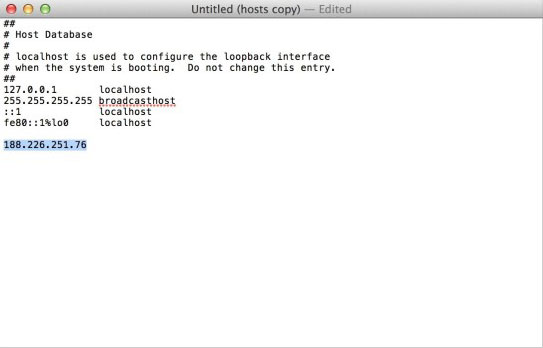
Шаг 3
: Украденный или потерянный iPhone или iPad следует подключить к компьютеру и перевести гаджет в режим DFU. Для этого: удерживайте кнопку блокировки 3 секунды; не отпуская кнопку блокировки, нажмите главную кнопку на 10 секунд; удерживая главную кнопку, отпустите кнопку блокировки; продолжайте удерживать кнопку 30 секунд, после чего утилита начнет процедуру. Когда вы увидите серый фон на экране, кнопку можно отпускать.
Шаг 4
: Этот этап является основным. Когда устройство попытается подключиться к серверам Apple для проверки активации (это происходит при каждом подключении iOS-устройств к iTunes), файл hosts перенаправит запрос на серверы хакеров. Последние проведут считывает информации об устройстве, включая серийный номер и прочие уникальные идентификаторы.
Шаг 5
: Серверы doulCi обработают запрос на активацию и снимут разблокировку. iPhone или iPad, привязанный к чужому Apple ID, сможет пройти экран «Активировать iPhone» и перейти на рабочий стол.
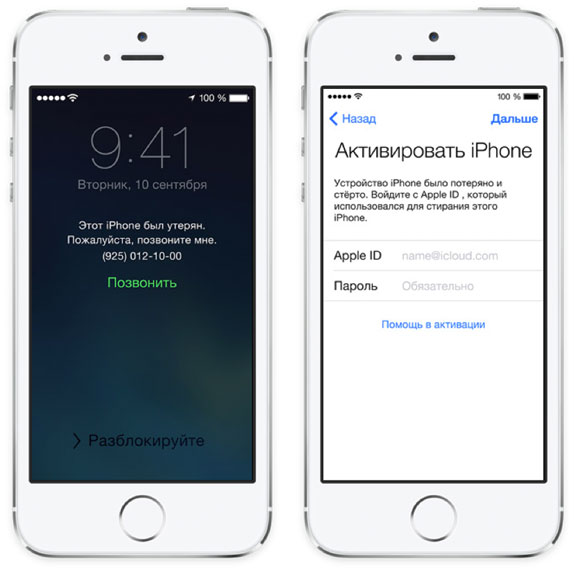
Единственный недостаток doulCi заключается в том, что разблокированный таким методом iPhone не будет работать с SIM-картой. Карта блокируется из-за особенностей работы этого метода – iOS считает, что она успешно активирована, в то время как прошивка модема iPhone (baseband) нет. iPhone нельзя подключить к сетям сотовых операторов, но пользоваться всеми остальными функциями устройства можно. В настоящий момент создатели doulCi изучают возможность активации и прошивки модема iPhone.
Как обойти блокировку активации на Айпад
Обход блокировки активации на гаджете действительно возможен, если у пользователя не получилось снять её. Этот способ предложил один из членов компании Apple. Впоследствии многие стали цитировать его и подтверждать действенность данного способа. Стоит сразу отметить, что обход блокировки активации таким способом достаточно сложен и проблематичен для неопытных людей.
Фоторяд показан на Айфоне, но алгоритм с Айпадом точно такой же.
Такой обход подойдет более опытным пользователям, кто не знает ни пароль, ни логин от своего или чужого ID. В этом состоит сложность, которую можно решить следующим способом:
- Для начала нужно в пункте управления активировать авиарежим, а также вытащить сим-карту. Сделать это нужно для того, чтобы соединение с сетью разорвалось и больше не проходило. Это же в свою очередь поможет пользователю выиграть время на подбор четырехзначного пароля от самого гаджета;
- Далее нужно подобрать этот самый 4-значный пароль. Также, если человек сам является владельцем устройства, то он может ввести тот пароль, который знает, или поднести свой отпечаток пальца к сканеру;
- После того, как устройство разблокировалось, нужно перейти в настройки, которые располагаются на главном экране и напоминают шестеренку. В настройках находим пункт с iCloud, а через этот пункт переходим в раздел с учетной записью. В нем как раз и вбит нужный пользователю Apple ID. Таким образом пользователь узнал логин, осталось только узнать пароль;
- После нужно зайти на сайт, который помогает восстановить пароль. Сайт находится в браузере на компьютере. В специальной графе вводим известный Apple ID и кликаем на «Далее»;
- После нужно подключить Айпад к интернету через Wi-Fi. Нужно это всего на несколько секунд;
- Далее запускаем почту и ищем письмо, которое пришло после восстановления пароля. Копируем ссылку в нем и сразу отключаем интернет;
- Опять же переходим в браузер на компьютере и вводим ту ссылку в поисковую строку, которая была на Айпаде;
- Откроется сайт, в котором предложат ввести новый пароль;
- Заходим в настройки iCloud на самом Айпаде и удаляем тот аккаунт, который был ранее. Делаем это при помощи нового пароля;
- Сбрасываем все настройки и указываем Айпад, как новое устройство с другими данными от Apple ID.
Это очень сложный способ, который часто может использоваться мошенниками. Конечно, алгоритм может быть непонятен неопытному пользователю, но если провести такую операцию не один раз, то человек приноровится к нему и использовать будет его намного проще.
Важные рекомендации, которые могут помочь владельцам техники iPhone
Самое важное – это не забывать свой пароль с ID. Если возникают сомнения в собственной памяти – лучше куда-то записать эти сведения
И, естественно, не носить их вместе с телефоном – это как положить в кошелек банковскую карточку, а рядом с ней бумажку с пин-кодом.
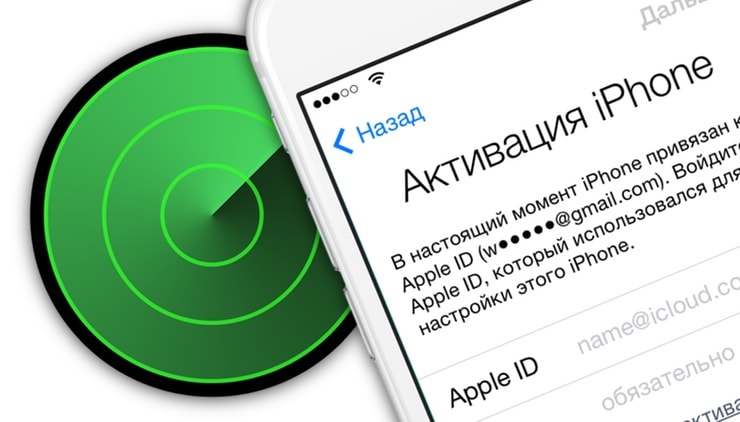
Следующий момент – телефон гарантированно отправиться в режим блокировки активации, если его владелец решит воспользоваться процедурой восстановления (Например, через iTunes). Поэтому заранее стоит убедиться, что данные для доступа известны или где-то сохранены.
На смартфонах, где установленная одиннадцатая версия iOS или выше, для входа применяется так называемая двухфакторная аутентификация. Чтобы деактивировать блокировку, потребуется ввести пароль устройства. Для этого необходимо будет нажать «Unlock with Passcode», а списке выбрать пункт, который называется «Use Device Passcode». После этого – ввести пароль.
Очень часто техника Apple продается и, соответственно, покупается с рук. При совершении такой сделки покупатель должен убедиться в том, что бывший владелец техники отвязал гаджет от своей учетной записи. Также он должен позаботиться о том, чтобы со смартфона были стерты все данные.
 нажмите для увеличения фото
нажмите для увеличения фото
Если этого не сделать, то при следующем включении обязательно появится один из блокирующий экранов.
Требование ввести Apple ID и пароль означает, что бывший владелец забыл отвязать свою учетку. Он находится где-то недалеко? Встретиться и попросить ввести необходимые данные.
Если на экране появляется требование «Введите код-пароль», то это сигнализирует о том, что данные не были уничтожены. Что нужно предпринять:
- Встретиться с бывшим владельцем устройства – он должен разблокировать Айфон;
- Перейти через «Настройки» в «Основные». Выбрать «Сброс», затем – «Стереть контент и настройки»;
- В конце придется обязательно вводить Apple ID и пароль, которые обязан знать бывший собственник телефончика.
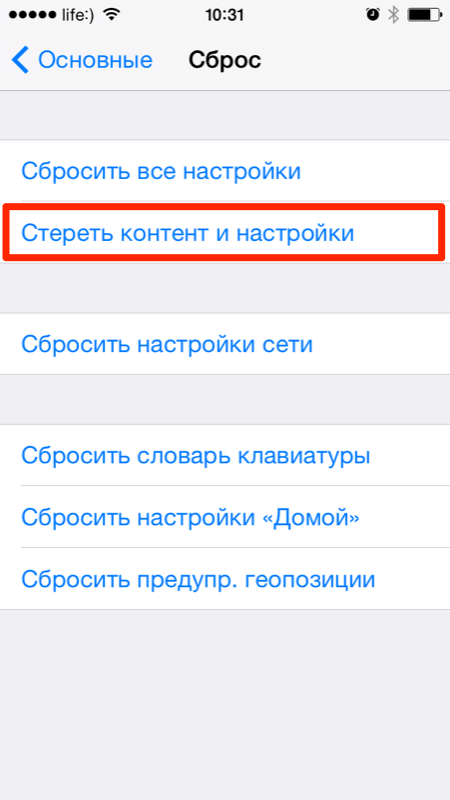
Но как быть, если личная встреча невозможна? Например, люди находятся в разных городах. Рекомендации в этой ситуации такие:
- Созвониться или написать человеку, который продал телефон;
- Попросить его, используя Apple ID, зайти в iCloud.com;
- Как только вход будет совершен, необходимо будет переключиться на экран, который называется «Найти iPhone»;
- В верхней части активированного экрана – кликнуть на «Все устройства»;
- В списке выбрать устройство, которое требуется удалить из iCloud;
- При необходимости – нажать на «Стереть…». После этого выполнить его удаление из учетки бывшего владельца.
Как только все будет готово, необходимо будет полностью отключить гаджет. Через пару секунд активировать его и приступить к индивидуальным настройкам как уже полностью нового и полноценного владельца/пользователя.
Как защитить свой Айфон от кражи
Потеря гаджета всегда неприятна, причем не только с финансовой, но и с моральной стороны. Особые возможности операционной системы от Apple позволяют не только отыскать, но вернуть смартфон. К ним относится функция «Find My iPhone».Чтобы минимизировать риски, связанные с утерей гаджета и хранящейся на нем информации, потребуется соблюдать основные правила безопасности.
- Правильно активировать Айфон после покупки.
- Никогда не использовать чужую учетную запись – Apple ID.
- Создать и установить пароль для входа в смартфон.
- Грамотно настроить параметры функции «Найти Айфон».
Для этого понадобится зайти в «Настройки» → «iCloud» , заем ввести идентификационные данные от личного аккаунта и включить режим.








